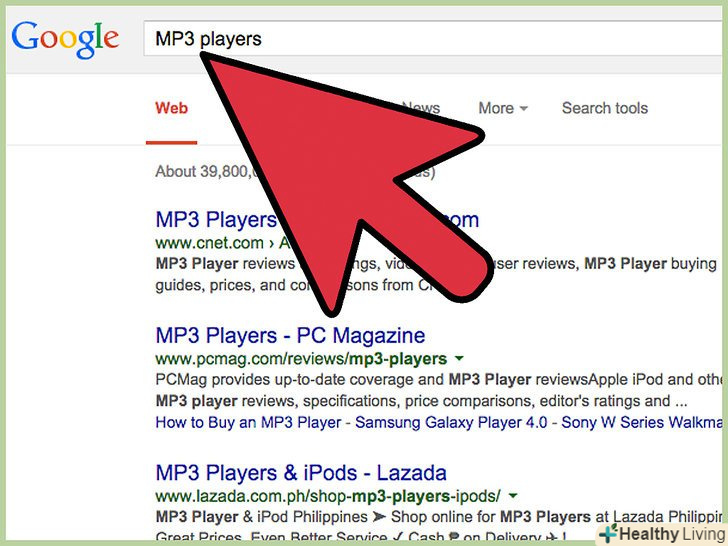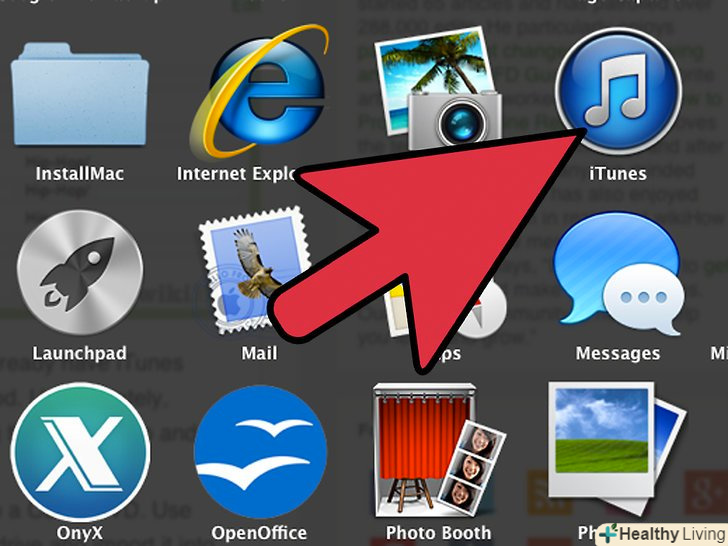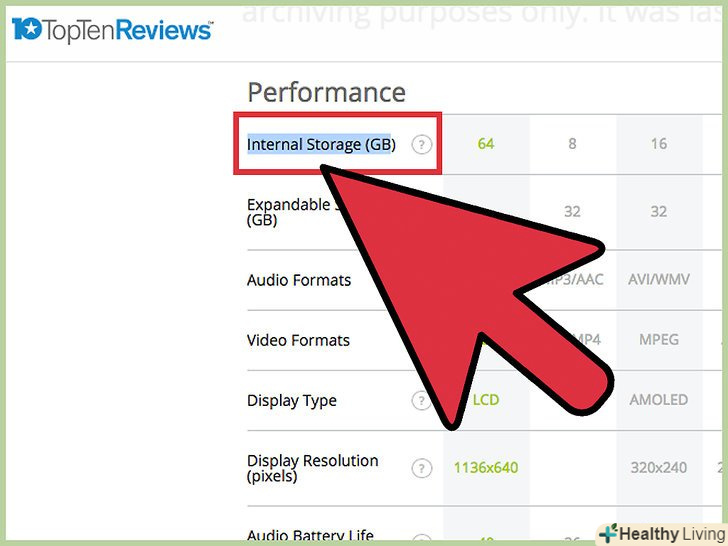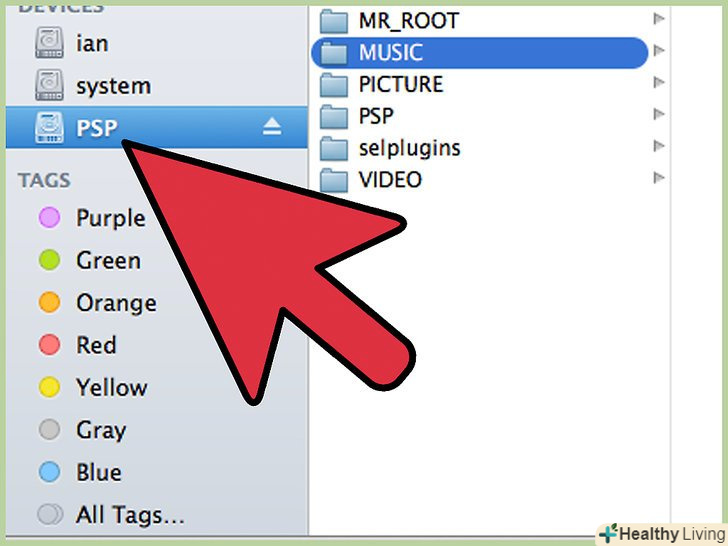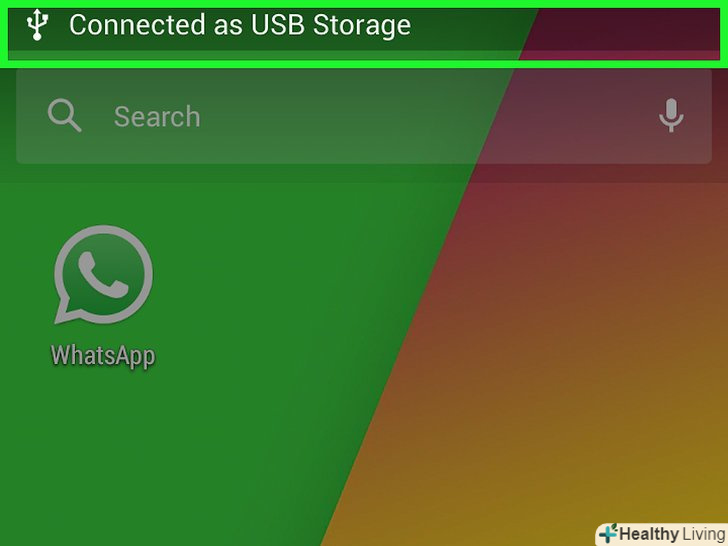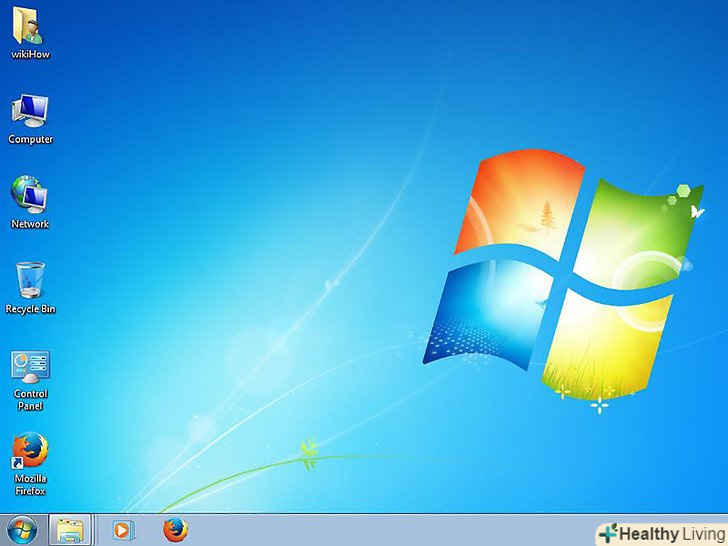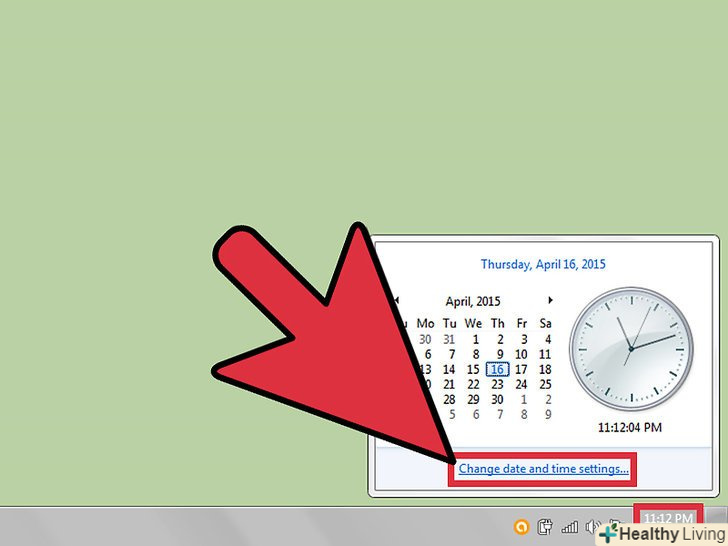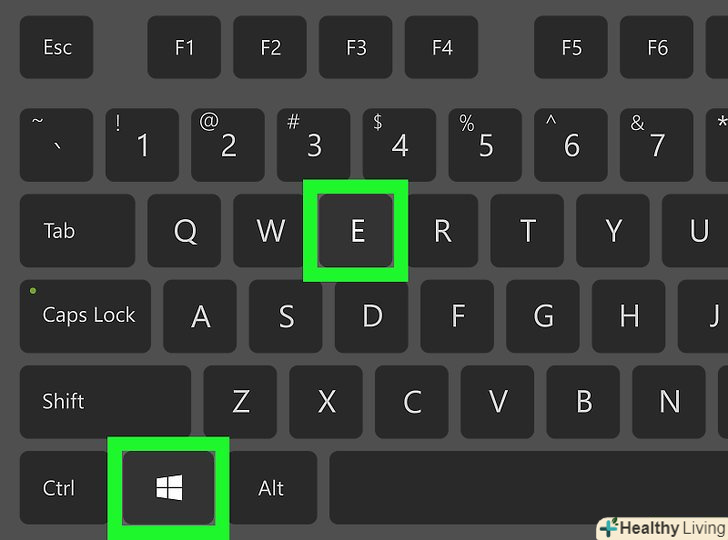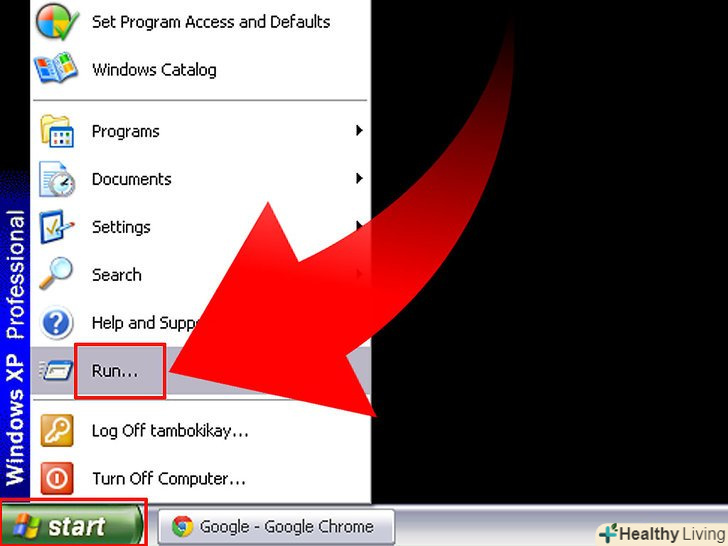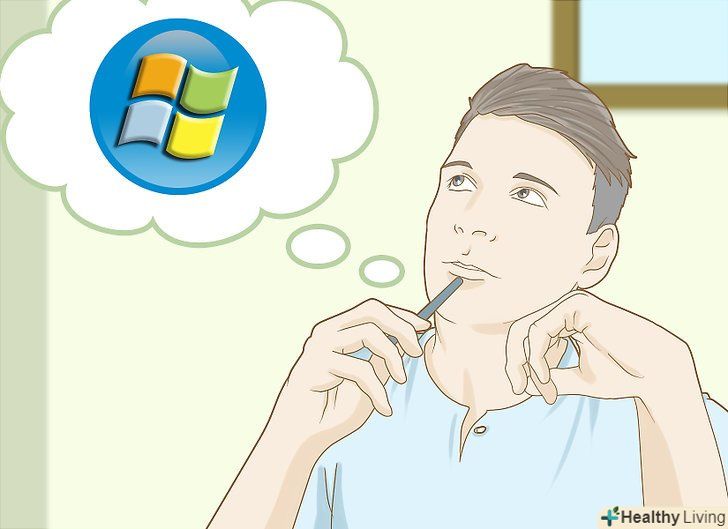На багатьох портативних мультимедійних або аудіо пристроях можна зберігати музику. У цій статті ми розповімо вам, як скопіювати аудіофайли з такого пристрою в Програвач Windows Media.
Кроки
 З'ясуйте, який у вас mp3-плеєр.Пам'ятайте, що такі плеєри відрізняються один від одного. Популярні плеєри-Apple iPod та Zune від Microsoft; також хороші портативні мультимедійні пристрої та плеєри виробляють Creative, RCA, Philips, Sony та iRiver.
З'ясуйте, який у вас mp3-плеєр.Пам'ятайте, що такі плеєри відрізняються один від одного. Популярні плеєри-Apple iPod та Zune від Microsoft; також хороші портативні мультимедійні пристрої та плеєри виробляють Creative, RCA, Philips, Sony та iRiver.- Ми перерахували ці бренди і згадали про те, що всі плеєри різні, тому що перед тим, як вибрати метод копіювання музики, потрібно з'ясувати, яка у вас модель пристрою та іншу інформацію. Наприклад, чи оснащений плеєр платою флеш-пам'яті або жорстким диском і чи додається до плеєра програмне забезпечення.
Метод1З 3:
IPod
Метод1З 3:
 Працюйте з iTunes.якщо у вас є iPod, швидше за все, на вашому комп'ютері вже встановлено iTunes (він необхідний для роботи з файлами на iPod). На жаль, iTunes обмежує кількість способів, за допомогою яких файли можна завантажити на iPod або скопіювати з нього.
Працюйте з iTunes.якщо у вас є iPod, швидше за все, на вашому комп'ютері вже встановлено iTunes (він необхідний для роботи з файлами на iPod). На жаль, iTunes обмежує кількість способів, за допомогою яких файли можна завантажити на iPod або скопіювати з нього.- В iTunes 7 створіть резервну копію всієї медіатеки і запишіть її на CD/DVD-диск. Тепер скопіюйте музику з CD / DVD-диска на жорсткий диск комп'ютера, а потім імпортуйте її в Програвач Windows Media.
- Підключіть iPod до комп'ютера і подивіться, чи розпізнає Програвач Windows Media ваш плеєр. Зверніть увагу, що, як правило, пристрої Apple і Microsoft несумісні один з одним (iPod призначений для роботи з iTunes, а не з програвачем Windows Media). Тому, швидше за все, Програвач Windows Media не зможе розпізнати iPod.
Метод2 З 3:
Інші пристрої
Метод2 З 3:
 З'ясуйте, чи є у вашому плеєрі плата флеш-пам'яті або жорсткий диск (як у iPod).багато mp3-плеєри з платою флеш-пам'яті виглядають і функціонують як USB-накопичувачі. Такий плеєр можна підключити до USB-порту комп'ютера, почекати, коли Windows розпізнає пристрій, а потім відкрити аудіофайли у вікні Провідника Windows.
З'ясуйте, чи є у вашому плеєрі плата флеш-пам'яті або жорсткий диск (як у iPod).багато mp3-плеєри з платою флеш-пам'яті виглядають і функціонують як USB-накопичувачі. Такий плеєр можна підключити до USB-порту комп'ютера, почекати, коли Windows розпізнає пристрій, а потім відкрити аудіофайли у вікні Провідника Windows.- Скопіюйте музичні файли та вставте їх у Програвач Windows Media. Щоб скопіювати файли з пристрою на комп'ютер, знадобиться мікро, міні або стандартний USB-кабель. Він додається до плеєра або продається в будь-якому магазині електроніки.
- Для MP3-плеєра з жорстким диском знадобиться спеціальні драйвери, які потрібно встановити на комп'ютері, щоб система змогла працювати з пристроєм. Зазвичай драйвери додаються до плеєра, наприклад, на компакт-диску. Якщо драйверів немає, скачайте їх на веб-сайті виробника плеєра.
- Коли ви встановите драйвери, підключіть mp3-плеєр до комп'ютера за допомогою відповідного кабелю (рекомендуємо використовувати кабель, який додається до плеєра, або будь-який інший аналогічний кабель від відомого виробника). Windows розпізнає плеєр як знімний диск або портативний медіапристрій. Якщо при підключенні плеєра відкрилося вікно з опціями «Синхронізація з програвачем Windows Media», «не вживати ніяких дій» та іншими, закрийте його.
- Якщо mp3-плеєр розпізнався як знімний диск або портативний аудіоплеєр, відкрийте вікно «Мій комп'ютер», клацніть правою кнопкою миші по значку пристрою і в меню виберіть «дослідити». Якщо відобразилася опція «Відкрити», Натисніть її. Тепер працюйте з аудіофайлами так, як з файлами в будь-якій папці.
- Скопіюйте потрібні аудіофайли на жорсткий диск комп'ютера (наприклад, в папку «Моя музика»), а потім запустіть Програвач Windows Media. Тут описуються дії для програвача Windows Media 10 або 11; якщо у вас стара версія, безкоштовно поновіть її, щоб розширити функціонал програвача. У програвачі Windows Media натисніть "Додати до бібліотеки", а потім виберіть окремі файли або цілу папку.
- Виберіть потрібні файли / папку і Програвач Windows Media імпортує їх в свою медіатеку. Якщо музика зберігається в папці "Моя музика", Програвач Windows Media автоматично імпортує її при запуску програми.
Метод3 З 3:
PSP
Метод3 З 3:
 Виконайте дії, описані вище.якщо у вас Sony PSP, дотримуйтесь вказівок, описаних в попередньому розділі, з тією лише різницею, що після підключення PSP до комп'ютера (але перед відкриттям пристрою в Провіднику) потрібно перейти в режим USB-підключення.
Виконайте дії, описані вище.якщо у вас Sony PSP, дотримуйтесь вказівок, описаних в попередньому розділі, з тією лише різницею, що після підключення PSP до комп'ютера (але перед відкриттям пристрою в Провіднику) потрібно перейти в режим USB-підключення.- На PSP за допомогою кнопки з спрямованою вліво стрілкою виберіть «Налаштування», за допомогою кнопки з спрямованою вгору стрілкою виберіть «USB-підключення», а потім натисніть кнопку «X». Тепер PSP знаходиться в режимі USB-підключення. Windows розпізнає пристрій як знімний диск; тепер можна переглянути папки, що зберігаються на карті пам'яті.
Поради
- Деякі виробники mp3-плеєрів, наприклад Apple, роблять так, щоб портативні мультимедійні пристрої були доступні тільки для читання. Так можна запобігти обміну файлами, щоб уникнути "піратства". Тому в більшості комп'ютерних медіапрогравачів неможливо скопіювати музику з mp3-плеєра на жорсткий диск комп'ютера.
- IPod або iTunes можуть перетворити аудіофайли, завантажені на iPod, в інший формат (відмінний від mp3). Якщо імпортувати такі аудіофайли в Програвач Windows Media, в ньому може бути відсутнім кодек для правильного відтворення музики. В цьому випадку скачайте відповідний кодек від Microsoft або іншого виробника, щоб відтворити імпортовану музику.
- Також музику можна скопіювати з iPod, конвертувати її в інший формат, а потім імпортувати в Програвач Windows Media.
Попередження
- Коли ви підключите плеєр до комп'ютера, Windows може розпізнати пристрій, але видати повідомлення про те, що пристрій не налаштований належним чином. У цьому випадку перевстановіть драйвери пристрою або оновіть їх. Також можна оновити драйвери материнської плати або USB-портів.
- Деякі медіаплеєри, наприклад, Zune, вбудовують DRM-захист (захист від несанкціонованого копіювання) в кожен аудіофайл, який копіюється на них. Тому такі аудіофайли не можна імпортувати або відтворити в Програвач Windows Media (так як у вас немає відповідних ліцензій). На жаль, способів вирішення цієї проблеми стає все менше. Найкращий варіант-запастися необхідними ліцензіями, перш ніж імпортувати музику.